如何解决谷歌浏览器内存不足问题
发布时间:2023-12-31 16:30:00来源:谷歌浏览器官网访问量:
如何解决谷歌浏览器内存不足问题?很多用户都不了解谷歌浏览器的运行规则,在用户浏览网页过程中,会不断的占用系统的内存,而这些内存会优先存储在虚拟内存当中,如果虚拟内存占用过多就会出现内存不足而无法正常访问网页的情况。所以如果想要正常的流畅的访问网页,需要用户提前进行内存分配。下面小编带来谷歌浏览器内存不足处理技巧分享,欢迎感兴趣的用户前来阅读。
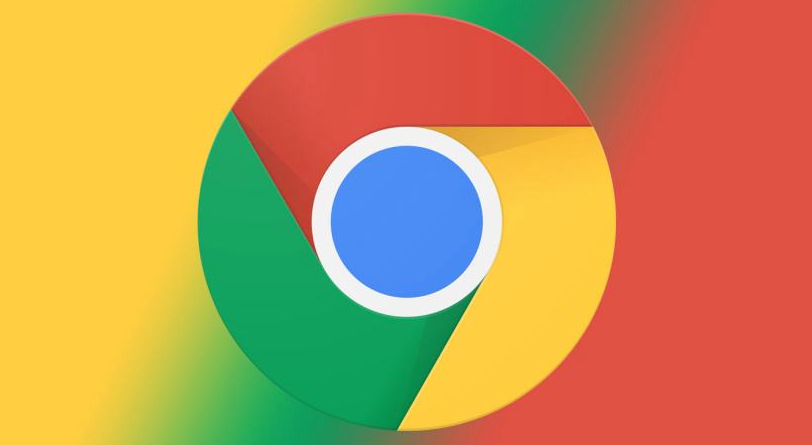
谷歌浏览器Chrome最新下载地址点击>>>Google浏览器<>点击>>>Google浏览器<>点击>>>Google浏览器<>
谷歌浏览器内存不足处理技巧分享
1、点击此电脑>计算机>属性,如下图。
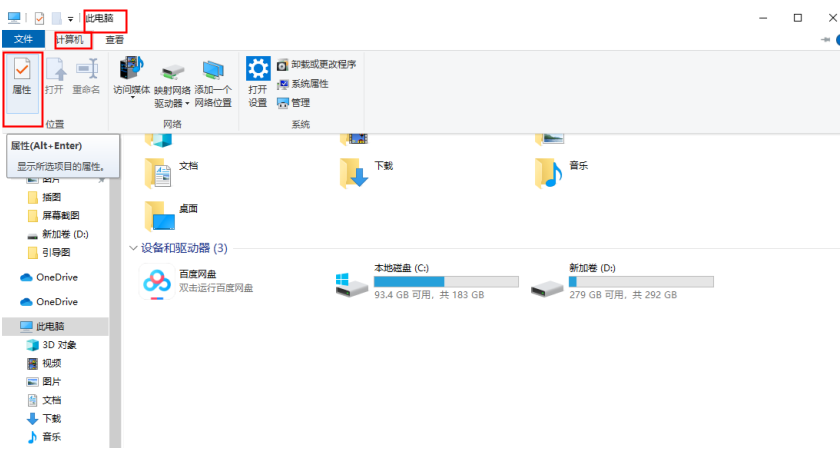
2、点击高级系统设置,如下图。
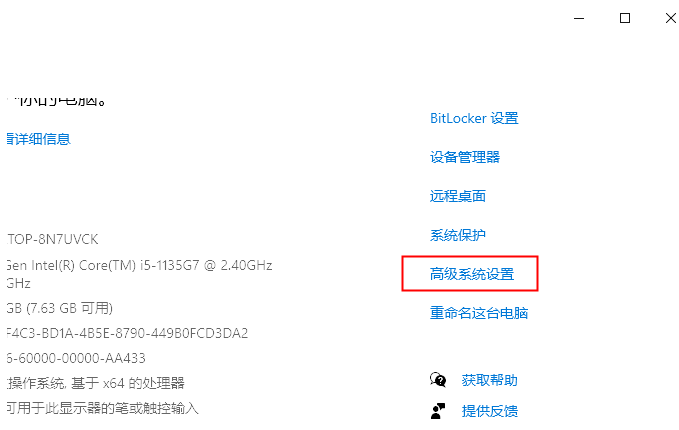
3、在性能选项中选择高级,点击设置,如下图。
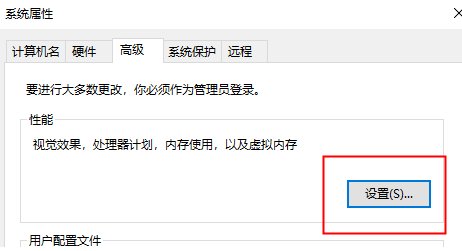
4、在性能选项中选择高级,点击更改,如下图。
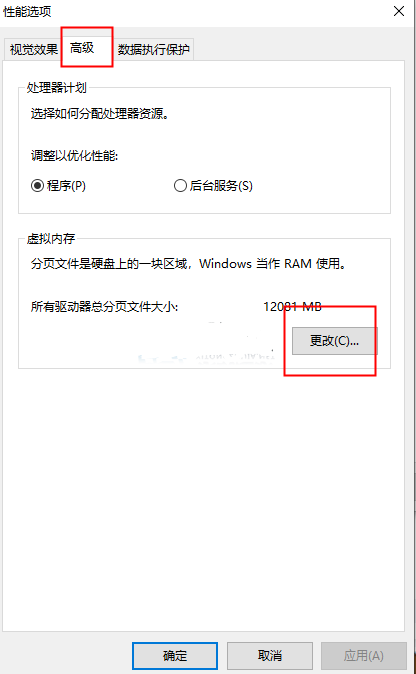
5、选择一个盘符,点击系统管理的大小,点击设置,点击确定,最后点击性能选项中的“应用(A)”,不过一般需要重启电脑才能生效,如下图。
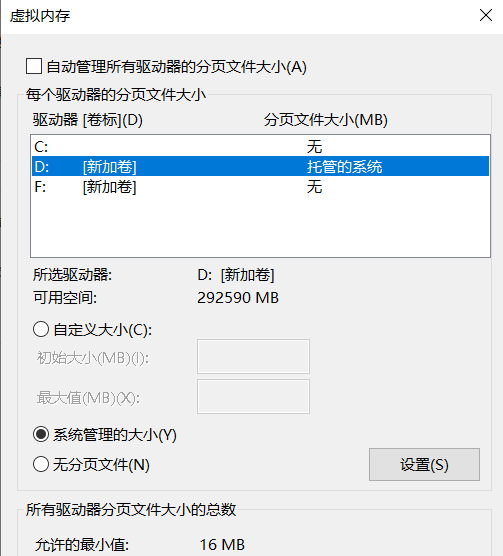
上述就是谷歌浏览器官网带来的【如何解决谷歌浏览器内存不足问题?谷歌浏览器内存不足处理技巧分享】全部内容,希望能够帮助到需要的用户!







